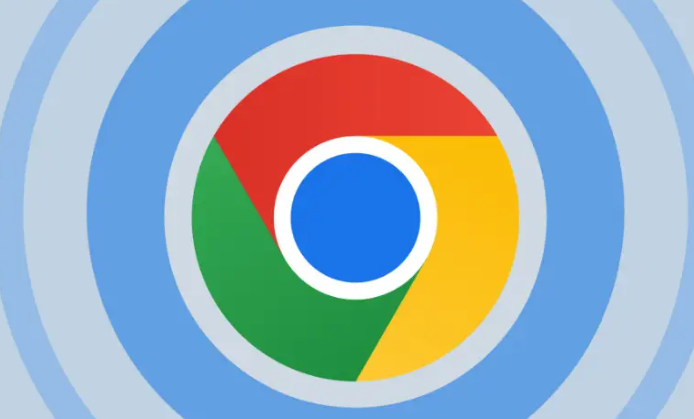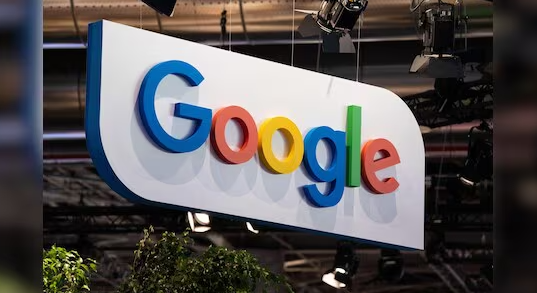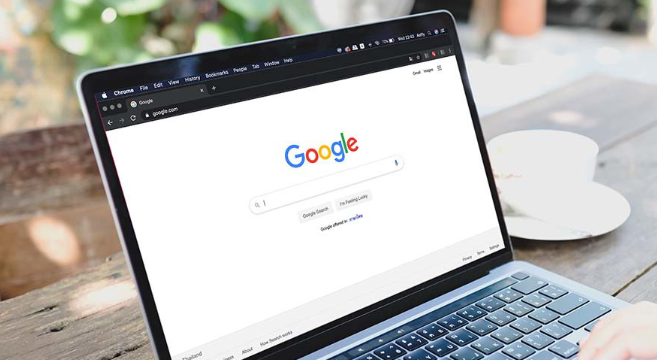教程详情
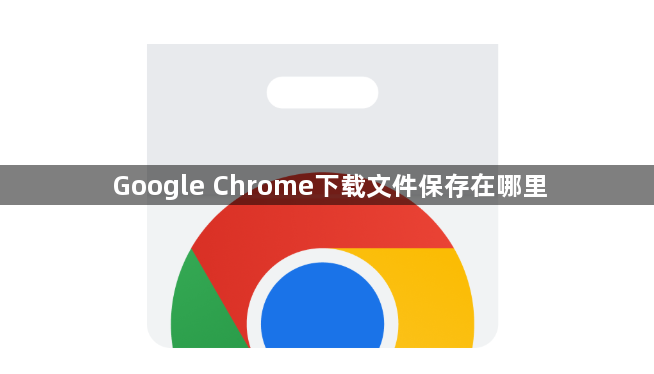
1. Windows系统:打开Chrome浏览器,点击右上角的三个点图标,选择“设置”,在左侧栏点击“下载内容”,可查看默认的下载路径。一般为“C:\Users\[用户名]\Downloads”。也可在下载内容页面,点击右上角的“⋮”图标,点击“打开下载内容文件夹”,直接进入下载文件所在的文件夹。
2. Mac系统:打开Chrome浏览器,点击右上角的三个点图标,选择“设置”,在左侧栏点击“高级”,然后找到“下载内容”部分,可查看默认的下载路径。一般为“/Users/[用户名]/Downloads”。同样可在下载内容页面,点击右上角的“⋮”图标,点击“打开下载内容文件夹”进入。
总的来说,通过上述方法,可以有效掌握Google Chrome下载文件保存的位置,确保用户能够享受安全、稳定的浏览体验,提升工作效率和上网舒适度,满足不同用户的个性化需求。